| 272 | 檢測和解決Excel公式錯誤或者問題的工具和方法 |
使用Excel公式計算時,經常會出現一些問題,為了使Excel公式正常運轉,需要採取一些方法來解決問題。本單元將介紹檢測和解決Excel公式中問題的工具和方法。
一、使用公式錯誤檢查器
如果Excel檢測到儲存格中包含錯誤,當按一下該儲存格時,儲存格外框邊將顯示錯誤檢查器圖示 。按一下該圖示,彈出如下圖所示的功能表,其中包含用於錯誤檢查與處理的相關命令。
彈出功能表頂部顯示的是錯誤的類型(數字錯誤),功能表中其他命令的含義如下:
1、 關於這個錯誤的説明:選擇該選項,將打開説明視窗,並顯示相應的錯誤說明主題。
2、 顯示計算步驟:選擇該選項,可通過按步驟計算檢查發生錯誤的位置。
3、 忽略錯誤:選擇該選項,將不理會發生的錯誤,保留公式的當前值。
4、 在編輯列中編輯:選擇該選項,將允許使用者直接在公式欄中修改公式錯誤,在狀態列中顯示「編輯」字樣。
5、 錯誤檢查選項:選擇該選項,可設置Excel對錯誤的檢查規則。根據實際情況,使用者可以選擇上述命令來解決出現的問題。
二、定位特定類型的資料
如果要檢查工作表中的某一類資料,可以使用「特殊目標」對話方塊。按「F5」鍵打開「到」對話方塊,按一下「特殊」按鈕,打開「特殊目標」對話方塊。根據需要選擇不同的選項,按一下「確定」按鈕後,系統會自動選中當前工作表中符合指定類型的所有儲存格。例如,可以選擇「公式」,然後再選擇公式下的「錯誤」,定位工作表中所有出現錯誤的公式,如下圖所示。
三、跟蹤儲存格關係
由於大部分公式都涉及儲存格的參照,而很多公式的問題都是由儲存格參照引起的。為此,用戶可以使用Excel的追蹤功能來發現到底是公式中的哪些儲存格引起的公式錯誤。追蹤錯誤儲存格時,需要瞭解以下3個概念 :
1、參照儲存格 :被其他儲存格中的公式參照到的儲存格。例如:B1儲存格中包含公式「=A1+A2」,A1儲存格和A2儲存格就是B1儲存格的參照儲存格,更確切地講是直接參照的儲存格。如果上面公式A1的儲存格中又包含公式「=A3*A4」,那麼A3儲存格和A4儲存格就是B1儲存格的間接參照儲存格。
2、從屬儲存格:從屬儲存格中包含參照其他儲存格的公式。例如:B2儲存格中包含公式「=A2 + A3」,那麼B1儲存格就是A2儲存格和A3儲存格的從屬儲存格。
3、錯誤儲存格 :在公式中直接或間接參照的、包含錯誤的儲存格。要追蹤為公式提供資料的儲存格(參照儲存格),需要先按一下包含公式的儲存格,然後點取「公式 > 公式稽核 > 追蹤前導參照」按鈕。這樣將顯示所有為該公式提供資料的儲存格,並使用箭頭由這些儲存格指向包含公式的儲存格,如下圖所示。
Excel版本提醒:如果是在 Excel 2003 中操作,需要點取「工具 > 公式稽核 > 追蹤前導參照」命令來完成相同的操作。
再次選擇「追蹤前導參照」命令時,將顯示間接參照到儲存格,如下圖所示。
當公式參照了當前工作表外的其他儲存格時,Excel將顯示虛線箭頭和工作表圖示,如下圖所示。
按一下要查看包含從屬儲存格的儲存格,然後然後點取「公式 > 公式稽核 > 追蹤從屬參照」按鈕。Excel 將從目前的儲存格指向其從屬的儲存格,如下圖所示。
Excel版本提醒:如果是在 Excel 2003 中操作,需要點取「工具 > 公式稽核 > 追蹤從屬參照」命令來完成相同的操作。
當公式出現錯誤時,可以按一下包含錯誤的儲存格,然後點取「公式 > 公式稽核 > 錯誤檢查 > 錯誤檢查(追蹤錯誤)」按鈕,Excel 會自動指向出錯儲存格,如下圖所示。
注意:在追蹤錯誤時,紅色箭頭表示有錯誤的儲存格,藍色箭頭表示無錯誤的儲存格。
在上圖中,出錯儲存格為D5。
Excel版本提醒:如果是在 Excel 2003 中操作,需要按一下功能表列中的「工具 > 公式稽核 > 追蹤錯誤」命令來完成相同的操作。
四、監視儲存格內容
儲存格監視一般用於追蹤距離較遠的儲存格,例如:位於跨工作表的儲存格。設置儲存格監視的具體操作如下 :
步驟1: 按一下要監視的包含公式的儲存格,然後按一下功能區中的「公式 > 公式稽核 > 監看視窗」按鈕。
Excel版本提醒:如果是在 Excel 2003 中操作,需要點取「工具 > 公式稽核 > 顯示監看視窗」命令來完成相同的操作。
步驟2: 打開「監看視窗」對話方塊,選擇「新增監視式」圖示,打開「新增監視式」對話方塊,在文字方塊中輸入或者直接按一下工作表中要進行監視的儲存格,如下圖所示。
步驟3: 按一下「新增」按鈕,Excel 將對選擇的儲存格進行監視,如下圖所示。
步驟4: 選擇監控物件,然後選擇「刪除監看式」命令,可刪除所選監視。
五、使用公式求值器
如果出錯的公式很複雜,由多個計算步驟組成,那麼查找錯誤根源時會比較費力。使用Excel的分步計算功能可以將複雜計算過程分解為單步計算,找到錯誤出在哪裡,以便快速解決公式問題。要進行分步計算,需要先按一下出錯公式所在的儲存格,然後按一下功能區中的「公式 > 公式稽核 > 評估值公式」按鈕,打開「評估值公式」對話方塊,如下圖所示。
Excel版本提醒:如果是在 Excel 2003 中操作,點取「工具 > 公式審核 > 公式求值」命令來完成相同的操作。
帶有底線的內容表示當前準備計算的公式,按一下「評估值」按鈕,得到底線部分的計算結果,如下圖所示。
繼續按一下「評估值」按鈕,直到獲得整個公式的最終結果,如下圖所示。計算後可以按一下「重新啟動」按鈕,重新進行分步計算。
在「評估值公式」對話方塊中還有兩個按鈕—「逐步編輯」和「跳出」。當要求值的公式包含從屬儲存格時,「逐步編輯」按鈕將變為可用。按一下該按鈕,將顯示目前的儲存格的第一個從屬儲存格。如果該儲存格還有從屬儲存格,還可以再次按一下「逐步編輯」按鈕,顯示間接從屬儲存格。如果不想顯示從屬儲存格,可以按一下「跳出」按鈕。


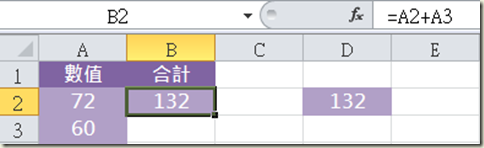


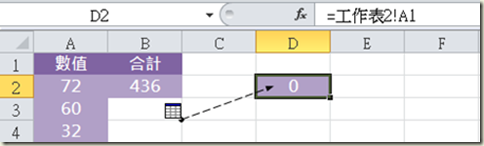















 留言列表
留言列表


 待過公司
待過公司